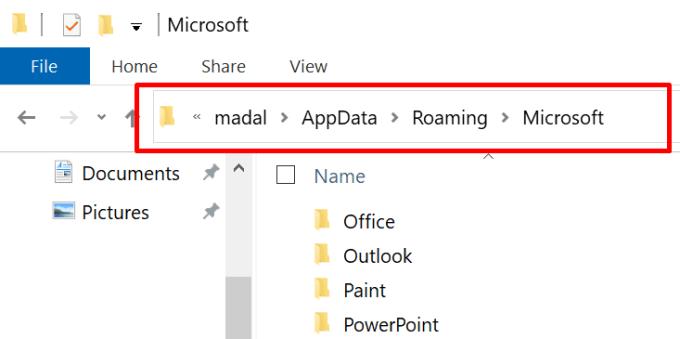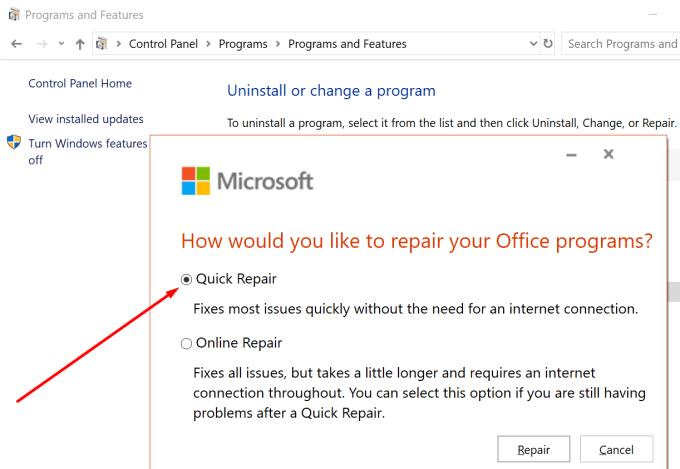Użytkownicy usługi Office 365 mogą czasami otrzymać komunikat o błędzie informujący ich, że nie mają uprawnień dostępu do niektórych stron sieci Web. Może się to zdarzyć, gdy próbują uzyskać dostęp do programu Outlook w sieci Web lub innych usług Office 365 online.
Jak naprawić błąd Office 365 „Nie masz uprawnień do dostępu do tej witryny”?
Zaktualizuj ustawienia źródła danych
Jeśli ostatnio edytowałeś ustawienia konta lub zmieniłeś hasło, zaktualizuj ustawienia źródła danych.
Najpierw wyloguj się z problematycznej usługi Microsoft, jeśli jesteś już zalogowany.
Wpisz %appdata% w pasku wyszukiwania systemu Windows i naciśnij Enter, aby otworzyć folder profilu mobilnego.
Gdy ścieżka C:\Users\UserName\AppData\Roaming będzie widoczna, otwórz folder Microsoft i zlokalizuj folder programu, który spowodował błąd.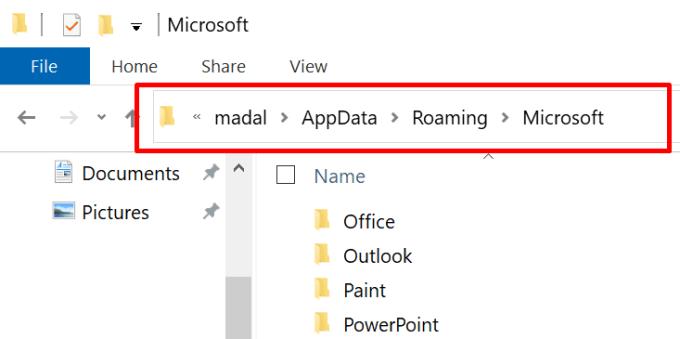
Następnie zmień nazwę tego folderu. Możesz po prostu dodać rozszerzenie _OLD na końcu nazwy folderu.
Zamknij Eksploratora, uruchom ponownie problematyczną usługę i zaloguj się ponownie. Sprawdź, czy problem nadal występuje.
Napraw Office 365
Naprawienie pakietu instalacyjnego usługi Office 365 umożliwia naprawienie problemów z uszkodzeniem plików, które mogły spowodować ten błąd.
Przejdź do Panelu sterowania i wybierz Programy .
Następnie kliknij Programy i funkcje .
Wybierz Office 365 lub Microsoft 365 i naciśnij przycisk Zmień .
W nowym oknie naprawy wybierz Szybka naprawa . Pozwól, aby narzędzie przeskanowało i naprawiło pliki instalacyjne pakietu Office. Następnie uruchom ponownie komputer i sprawdź wyniki.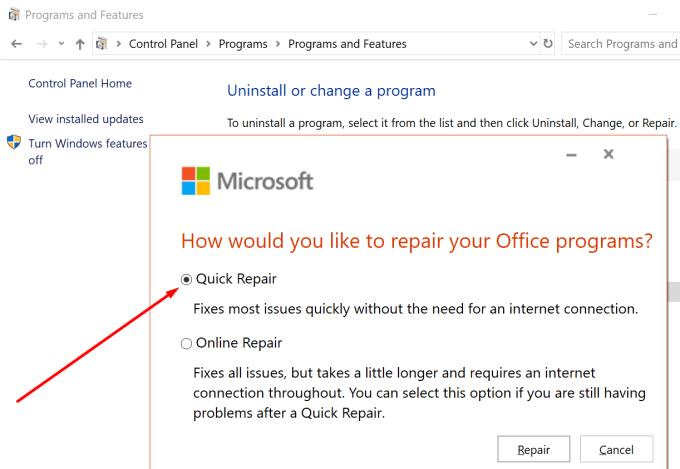
Jeśli usługa Office 365 nadal informuje, że nie masz autoryzacji dostępu do tej witryny, powtórz powyższe kroki i uruchom naprawę online .
Skontaktuj się z administratorem
Dodatkowo, jeśli używasz konta służbowego lub szkolnego, skontaktuj się z administratorem IT. Poproś ich o sprawdzenie wszystkich ustawień i uprawnień związanych z Twoim kontem. Jeśli nie masz wystarczających uprawnień dostępu do niektórych witryn, administrator IT powinien mieć możliwość dodania Twojego konta do białej listy.
Wniosek
Jeśli Office 365 mówi, że nie masz uprawnień dostępu do określonej witryny, najprawdopodobniej dostęp do tej witryny został ograniczony. Skontaktuj się z administratorem IT i poproś go o przyznanie Ci dostępu do odpowiedniej strony.
Jeśli znalazłeś inne sposoby rozwiązania tego problemu, podziel się swoimi pomysłami w komentarzach poniżej.